Kopf bearbeiten
- RGS Schulzeugnis 7: Schule>Formulare>Zeugniskopf bearbeiten
- RGS Schulzeugnis 5/6: Extras>Zeugnisformulare anpassen>Zeugniskopf bearbeiten
Einen beliebig gestalteten eigene Zeugniskopf mit Wappen oder Schullogo können Sie im Bereich "Eigener Zeugniskopf" eintragen. In einem speziellen Textverarbeitungsfenster stehen dabei die gewohnten Textverarbeitungsfunktionen zur Verfügung.
Wenn Sie mit der rechten Maustaste in das Textfeld oder auf das Werkzeugsymbol klicken, erscheint ein Menü mit zusätzlichen Funktionen (z.B. Bild einfügen).
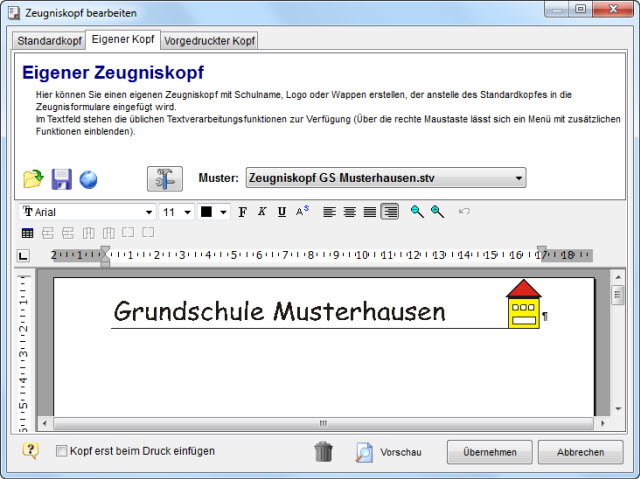
Zeugniskopf mit anderen Anwendern austauschen
Über das Speichern-Symbol können Sie den eigenen Kopf in eine Datei (Dateiendung *.stv) speichern und diese an andere Anwender weitergeben.
Über das Öffnen-Symbol lassen sich diese STV-Dateien auf anderen Rechner einlesen.
Auf diese Weise können Sie auch mehrere Dateien mit unterschiedlichen Zeugnisköpfen speichern und bei Bedarf den richtigen öffnen.
Zeugniskopf Download
Durch Klick auf das Weltkugelsymbol können Sie einen beim RGS Formular-Service bestellten Kopf direkt über die Internetverbindung herunterladen.
Zeugniskopf nicht in den Zeugnissen speichern
Damit die einzelnen Zeugnisse über die gesamte Schulzeit originalgetreu archiviert werden und dabei unterschiedlichste Zeugnisformulare verwendet werden können, wird normalwerweise der Kopf in jedes einzelne Zeugnis eingefügt. Wenn Sie das Feld Kopf erst beim Druck einfügen ankreuzen, werden die Zeugnisse ohne Kopf gespeichert und dieser nur beim Druck ergänzt. Bei sehr großen Grafiken kann dies Speicherplatz sparen und das Programm beschleunigen.
Kopf in Formular einfügen
Nach dem Erstellen des Zeugniskopfes können Sie über Zeugnisse>Neue Zeugnisse anlegen die Zeugnisse für das aktuelle Halbjahr anlegen und dabei das Feld Eigener Zeugniskopf auswählen. Anstelle des Standardkopfes wird jetzt der eigene Kopf in das ausgewählte Formular eingefügt.
Wenn Sie keinen eigenen Kopf erstellen, wird automatisch ein Standardkopf mit dem unter Schule>Schuldaten eingetragenen Schuldaten eingefügt. (reicht in vielen Fällen aus)
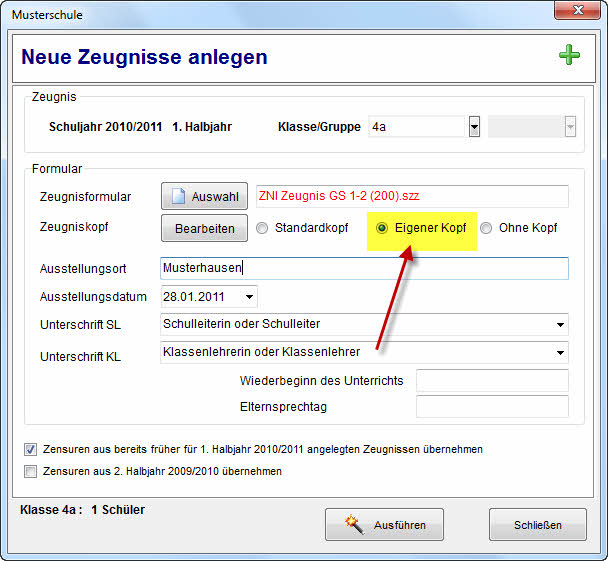
Zeugniskopf nachträglich ändern
- RGS Schulzeugnis 7: Zeugniss>Ändern>Zeugnisse klassenweise ändern
- RGS Schulzeugnis 5/6: Extras>Zeugnisse klassenweise ändern>Formular
Der Kopf wird immer direkt beim Anlegen von neuen Zeugnissen über Zeugnisse>Neue Zeugnisse anlegen in die Formulare eingefügt und bleibt danach in der ursprünglichen Form erhalten. Wenn Sie die Formulare für ein Halbjahr bereits angelegt haben und nachträglich den darin enthaltenen Kopf austauschen möchten, können Sie dazu die Funktion "Zeugnisse>Ändern.." verwenden. Dort Zeugniskopf einfügen ankreuzen und auf Ausführen klicken.
(Vor solchen Änderungen bitte immer über Datei>Datensicherung>Sichern aktuelle Datensicherung anlegen.)
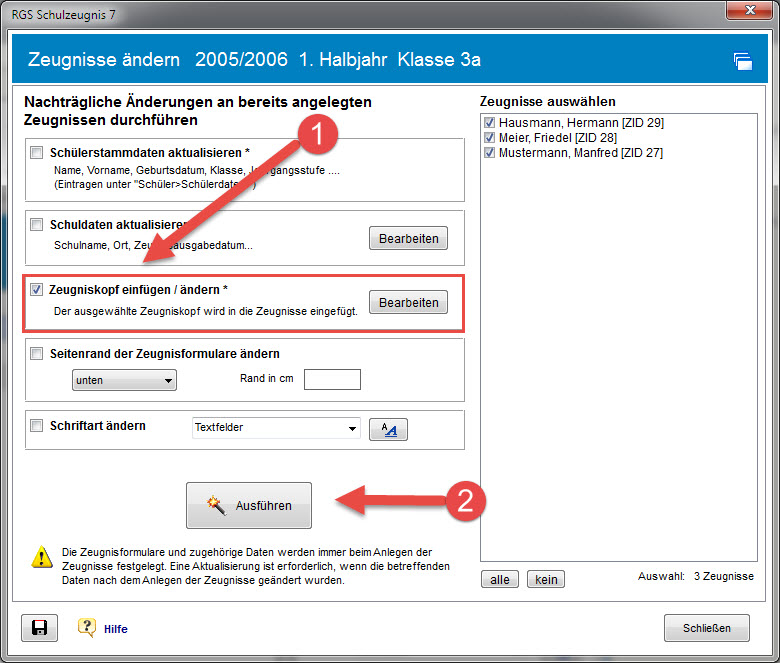
- Der eigene Zeugniskopf wird in der Datei "Zeugniskopf.stv" im Datenordner der Schule gespeichert. Falls die im Programm eingebauten Bearbeitungsfunktionen nicht ausreichen, können Sie diese Datei auch mit dem Textverarbeitungsprogramm RGS Text öffnen, bearbeiten und unter dem gleichen Namen wieder speichern. (Den Datenordner finden Sie am einfachsten über "Datei>Datensicherung>Speichern>Datenordner öffnen")
Briefkopf für Textverarbeitungsdokumente
Neben dem Zeugniskopf gibt es eine ähnliche Möglichkeit auch zum Erstellen eines eigenen Briefkopfs für die Dokumente, die mit dem eingebauten Textverarbeitungsprogramm erstellt werden.
Sie finden diese Funktion innerhalb des Textverarbeitungsprogramms unter Menüpunkt (Extras>Briefkopf anpassen).
Falls Sie bereits einen Zeugniskopf erstellt haben, können Sie diesen über die oben beschriebenen Schalter "Speichern" und "Öffnen" ganz einfach in das Briefkopffenster übernehmen.
Der Briefkopf wird in der Datei "Briefkopf.stv" gespeichert.
zusätzliche Hinweise